Jautājums
Problēma: kā novērst DTS: X Ultra nedarbojas operētājsistēmā Windows?
Sveiki. Man ir grūtības ar DTS: X Ultra — es vienkārši nevaru to panākt. Ikreiz, kad mēģinu to izmantot, tiek parādīts kļūdas ziņojums “Lūdzu, pievienojiet ārējos skaļruņus, lai izmantotu DTS audio vadīklas. Lūdzu, pievienojiet austiņas, lai izmantotu DTS audio vadīklas. Vai jūs, lūdzu, varētu ieteikt?
Atrisināta atbilde
DTS: X ir a telpiskā skaņa sistēma[1] ierakstiet ar saviem audio draiveriem Windows datoros un klēpjdatoros. Tas ir viens no daudziem 5.1 kanālu audio veidiem un ir tiešs THX konkurents,
Dolby Atmos, Pro Logic un citi. Kodeka galvenais mērķis ir radīt daudzdimensionālu skaņas efektu, kas liek lietotājiem justies tā, it kā viņi klausītos mūziku vai filmu, kā viņi būtu reālajā dzīvē.DTS: X ir galvenais vadības panelis, ko cilvēki izmanto, tiklīdz ievieš skaņas sistēmu – tas ļauj kontrolēt dažādus ar to saistītus iestatījumus. Diemžēl, tāpat kā ar jebkuru citu skaņas sistēmu, arī DTS neizvairās no problēmām, jo daudzi lietotāji to ziņoja vispār nevarēja izmantot sistēmu, jo tika parādīts paziņojums “Lūdzu, pievienojiet ārējos skaļruņus, lai izmantotu DTS audio vadīklas” kļūda.
Kā norādīts kļūdas ziņojumā, ārējie skaļruņi vai austiņas nav pievienotas datoram, tāpēc telpisko skaņu nevar ieviest. Tomēr lietotāji apgalvoja, ka viņiem ir pievienota ārējā audio izeja.
Lai gan dažos gadījumos lietotāji teica, ka sākotnēji nevarēja iestatīt telpiskās skaņas sistēmu, citi apgalvoja, ka problēma radusies diezgan pēkšņi – DTS: X Ultra vienkārši vairs nedarbojās. Visbiežāk problēma joprojām pastāv Acer, Asus vai citos Windows 10 klēpjdatoros, lai gan tas var atšķirties — tiek ietekmēti arī galddatori.
Ja kļūda “Lūdzu, pievienojiet ārējos skaļruņus, lai izmantotu DTS audio vadīklas” sāka parādīties pēkšņi un iepriekš viss darbojās labi, visticamāk, tas ir draiveris.[2] vai Windows atjaunināšanas problēma. Alternatīvi, programmatūra var kļūt kļūdaina[3] pati, tāpēc dažreiz var palīdzēt lietotnes atkārtota instalēšana.
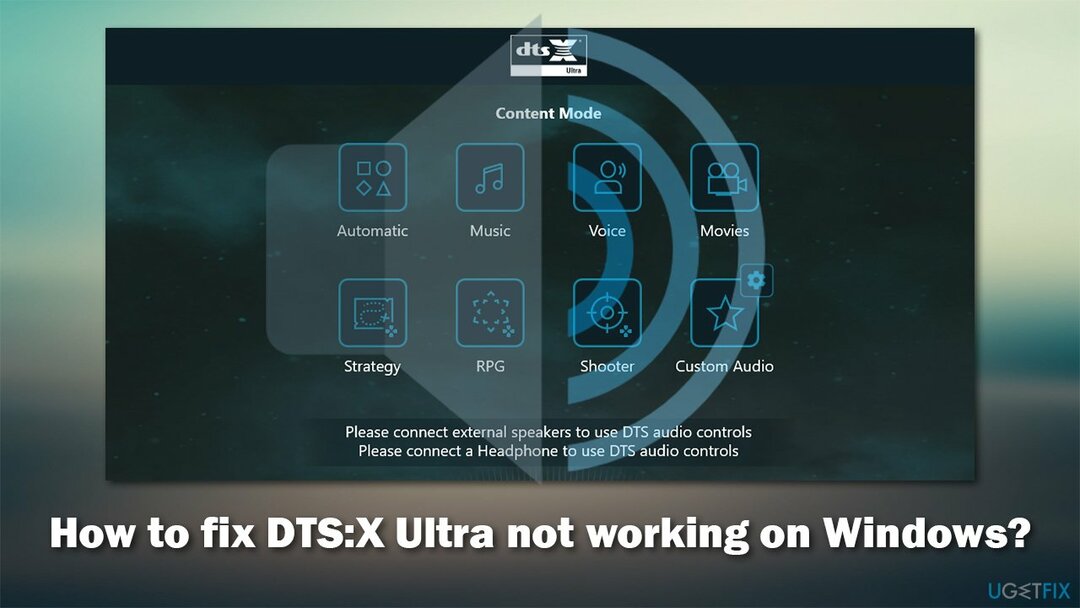
Tālāk ir norādīti vairāki veidi, kā novērst DTX: X Ultra kļūdas un ar to saistītās skaņas problēmas. Šeit ir daži padomi, pirms sākat tālāk norādītās problēmu novēršanas darbības.
- Restartēt datoru un pārbaudiet, vai tas palīdz.
- Skenējiet savu sistēmu ar ReimageMac veļas mašīna X9 lai novērstu citas iespējamās problēmas, kas saistītas ar jūsu Windows datoru, piemēram, bojātus sistēmas failus.
Labot 1. Novērsiet skaņas problēmas
Lai labotu bojātu sistēmu, jums ir jāiegādājas licencēta versija Reimage Reimage.
Pirmkārt, jums vajadzētu palaist iebūvēto problēmu risinātāju:
- Tips Problēmu novēršana Windows meklēšanā un nospiediet Ievadiet.
- Klikšķis Papildu problēmu risinātāji ja tos neredzat labajā pusē.
- Izvēlieties Audio atskaņošana un noklikšķiniet Palaidiet problēmu risinātāju.
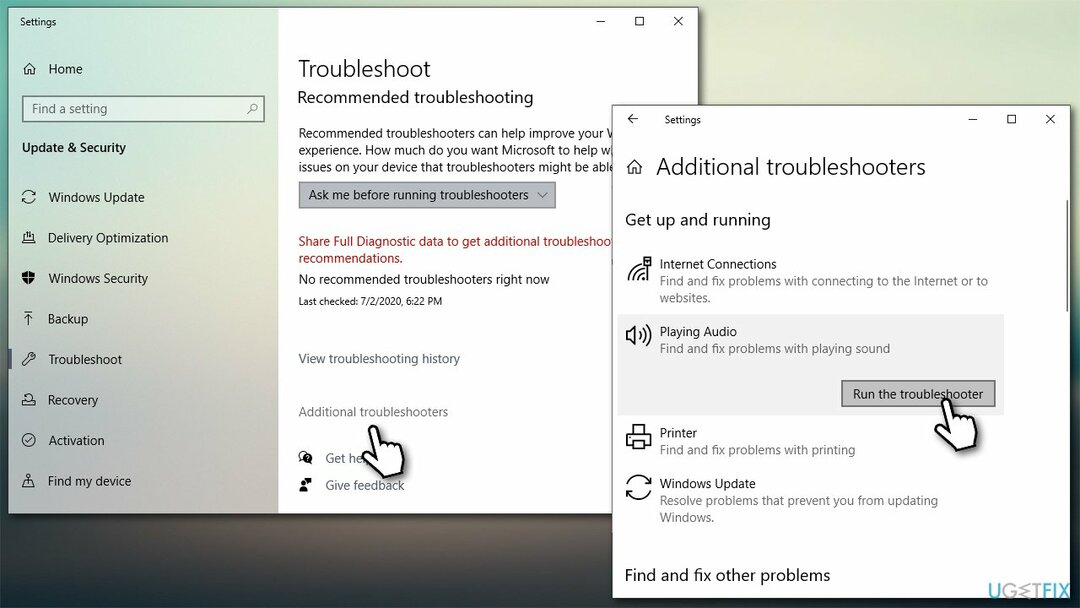
- Pēc tam uzgaidiet, līdz skenēšana ir pabeigta un tiek veikti labojumi pārstartēt jūsu datoru.
Labot 2. Atkārtoti iespējojiet skaļruņus
Lai labotu bojātu sistēmu, jums ir jāiegādājas licencēta versija Reimage Reimage.
Vēl viens vienkāršs risinājums ir skaļruņu atkārtota iespējošana. Lūk, kā to izdarīt:
- Ar peles labo pogu noklikšķiniet uz skaļruņa ikona uzdevumjoslas labajā pusē un atlasiet Skaņas.
- Iet uz Atskaņošana cilne.
- Ar peles labo pogu noklikšķiniet uz galvenajiem skaļruņiem un atlasiet Atspējot.
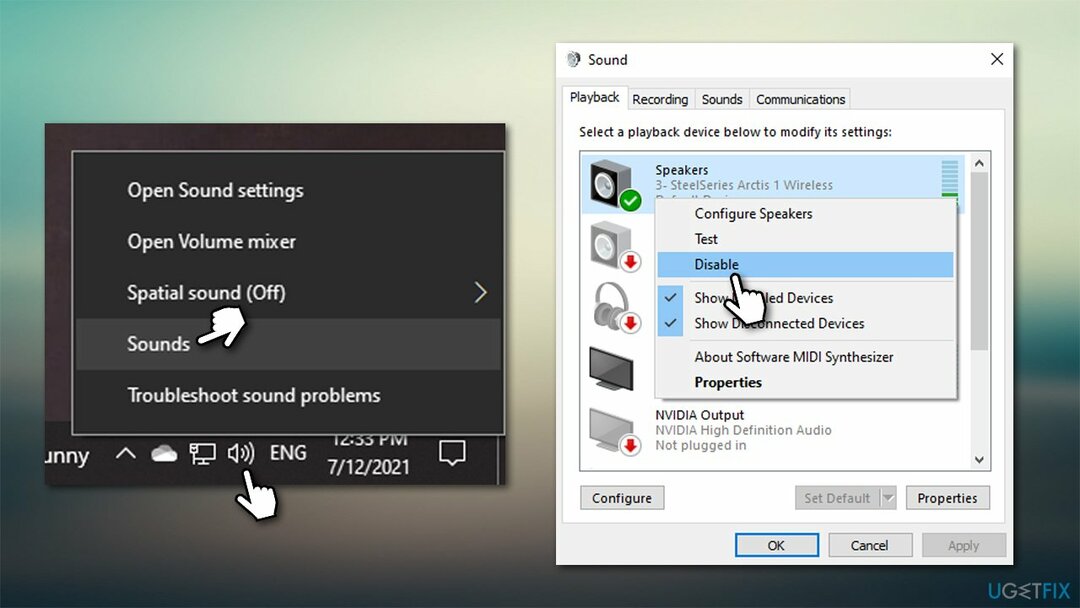
- Pagaidiet apmēram 30 sekundes.
- Vēlreiz ar peles labo pogu noklikšķiniet uz skaņas ierīces un izvēlieties Iespējot.
- Pārbaudiet, vai tas jums palīdzēja atrisināt problēmu.
Labot 3. Mainiet telpiskās skaņas iestatījumus
Lai labotu bojātu sistēmu, jums ir jāiegādājas licencēta versija Reimage Reimage.
- Tips Skaņa Windows meklēšanā un nospiediet Ievadiet.
- Zem skaņas Izvade, izvēlieties Ierīces rekvizīti.
- Sadaļā Spatial Sound pārliecinieties, vai iestatījums ir iestatīts uz DTS: X Ultra un nevis DTS austiņas: X, vai kaut kas cits.
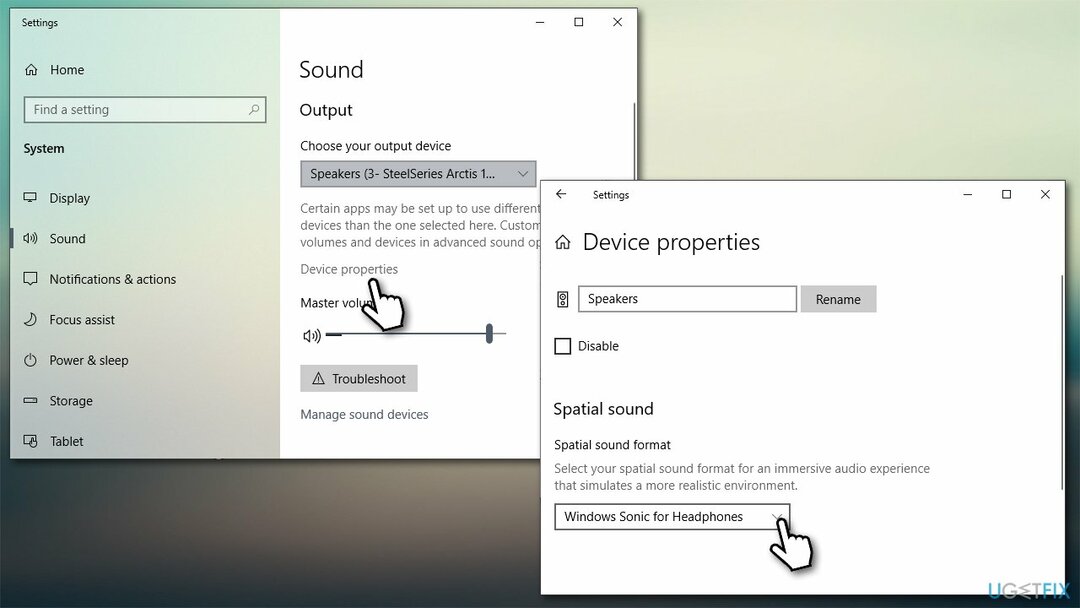
Labot 4. Izslēdziet iekšējo skaņu, kad ir pievienotas austiņas
Lai labotu bojātu sistēmu, jums ir jāiegādājas licencēta versija Reimage Reimage.
Daudzi lietotāji teica, ka klēpjdatora skaļruņu atspējošana, izmantojot Realtek Audio Console, kad tiek izmantotas austiņas, palīdzēja viņiem atrisināt problēmu:
- Atvērt Realtek audio konsole.
- Izvēlēties Ierīces papildu iestatījumi atrodas loga apakšējā kreisajā stūrī.
- Zem Atskaņošanas ierīce, atzīmējiet Izslēdziet aizmugurējās izvades ierīces skaņu, kad ir pievienotas priekšējās austiņas iestatījumu.
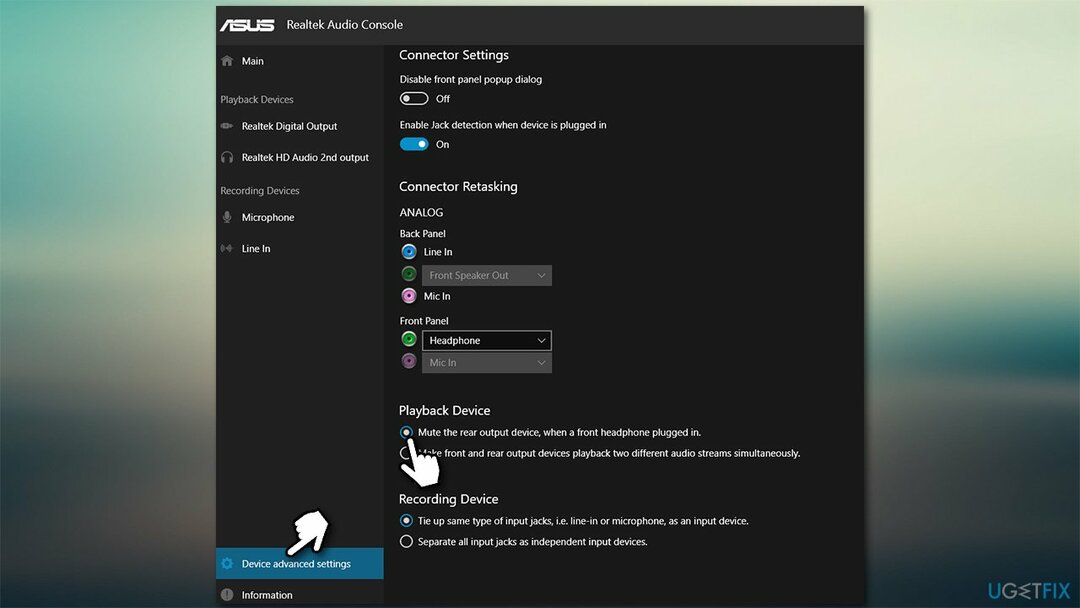
Labot 5. Atjauniniet audio draiverus
Lai labotu bojātu sistēmu, jums ir jāiegādājas licencēta versija Reimage Reimage.
Audio draiveri var būt viens no galvenajiem iemesliem, kāpēc jums ir problēmas ar audio, un tie ir nekavējoties jāizskata.
- Ar peles labo pogu noklikšķiniet uz Sākt un izvēlēties Ierīču pārvaldnieks.
- Izvērst Audio ieejas un izejas.
- Ar peles labo pogu noklikšķiniet uz savas skaņas ierīces un atlasiet Atjaunināt draiveri.
- Izvēlēties Automātiski meklēt draiverus un gaidiet, līdz viss ir instalēts.
- Pēc tam izvērsiet Skaņas, video un spēļu kontrolieri sadaļu Ierīču pārvaldniekā.
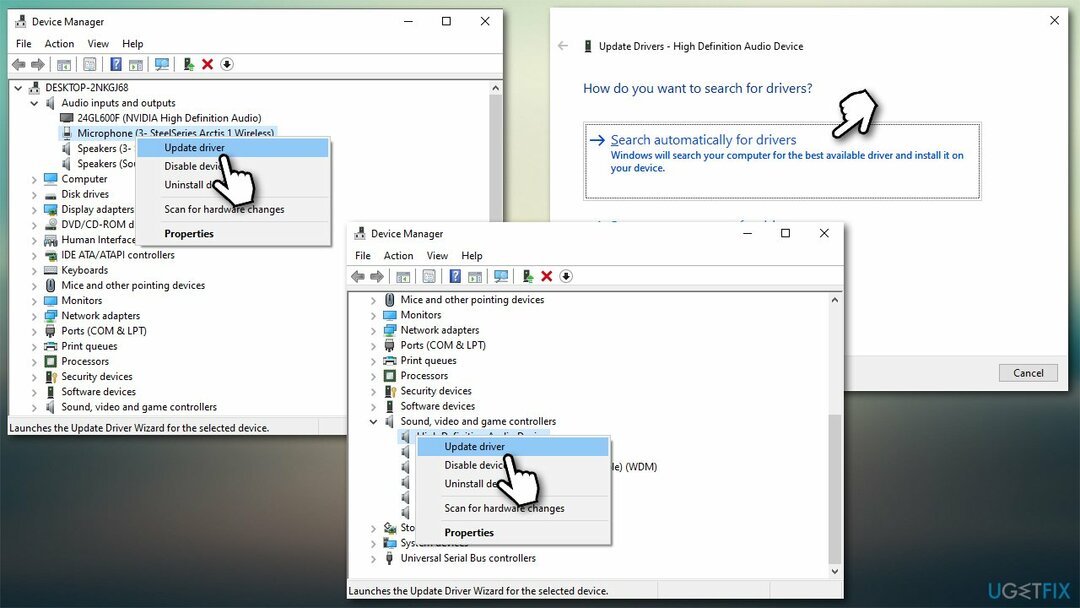
- Atjauniniet katru no esošajiem komponentiem un pēc tam restartēt jūsu datoru.
Ja izmantojat Asus, Acer vai citu klēpjdatoru, vislabāk ir apmeklēt ražotāja vietni un lejupielādēt ar ierīci saderīgus draiverus. Ja nezināt sava klēpjdatora modeli vai nevēlaties tērēt laiku, meklējot pareizos draiverus, varat izmantot DriverFix - tas varētu automātiski lejupielādēt un instalēt draiverus, vienlaikus piedāvājot uzticamu draivera dublējumu.
Piezīme: ar DTS saistīto draiveru pilnīga atinstalēšana un pēc tam to atkārtota instalēšana var atrisināt problēmu dažiem cilvēkiem.
Labot 6. Atgrieziet Windows atjauninājumus
Lai labotu bojātu sistēmu, jums ir jāiegādājas licencēta versija Reimage Reimage.
Ja DTS: X Ultra pārstāja darboties pēc Windows atjauninājumu lietošanas, atinstalējiet jaunāko Windows atjauninājumu un pēc tam apturiet atjauninājumus līdz vēlākam laikam. Ņemiet vērā, ka šī opcija ir diezgan drastiska, jo ir ļoti ieteicams regulāri atjaunināt sistēmu.
- Tips Atjauninājumi Windows meklēšanā un nospiediet Ievadiet.
- Iet uz Skatīt atjauninājumu vēsturi sadaļu un atlasiet Atinstalējiet atjauninājumus.
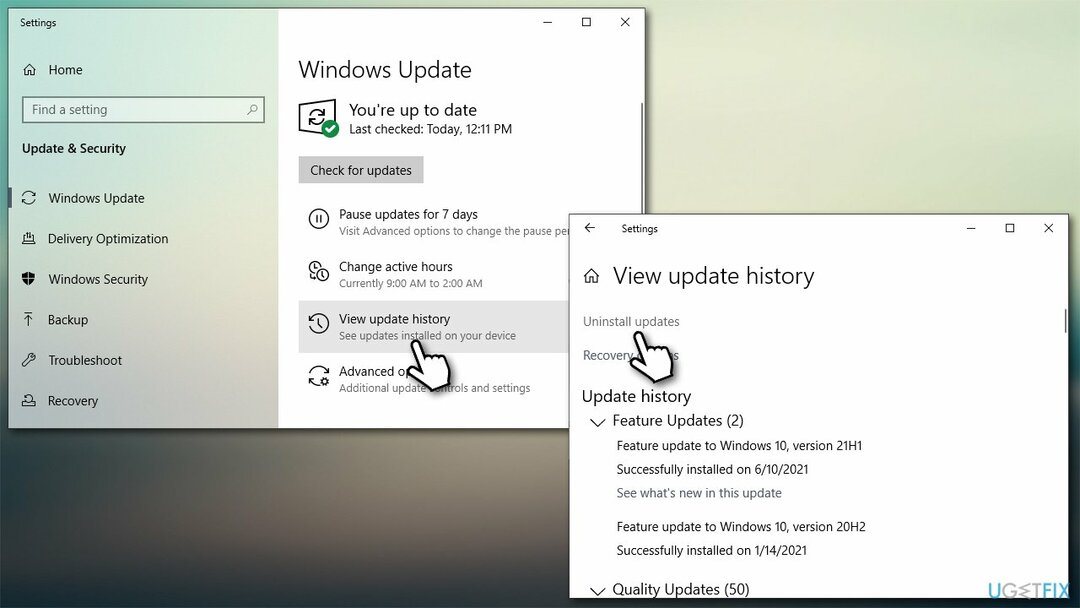
- Kārtot visus atjauninājumus pēc Instalēta sleja.
- Dodieties uz Microsoft Windows sadaļu.
- Ar peles labo pogu noklikšķiniet uz jaunākā atjauninājuma un atlasiet Atinstalēt.
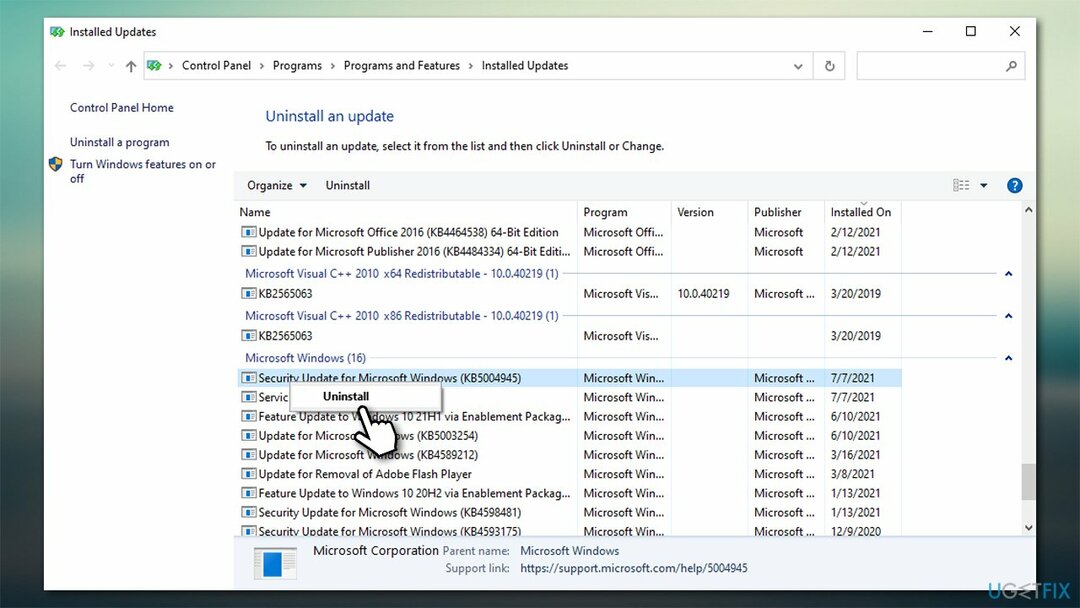
- Izpildiet ekrānā redzamos norādījumus un restartēt jūsu datoru.
Labot 7. Izmantojiet multivides izveides rīku
Lai labotu bojātu sistēmu, jums ir jāiegādājas licencēta versija Reimage Reimage.
Daži cilvēki teica, ka sistēmas jaunināšana ar Media Creation Tool un apturot atjauninājumus palīdzēja viņiem atrisināt problēmu.
- Apmeklējiet oficiālā Microsoft vietne un lejupielādējiet Windows 10 instalācijas datu nesēju.
- Palaidiet instalētāju, piekrītiet noteikumiem un noklikšķiniet uz Nākamais.
- Izvēlieties no pieejamajām opcijām Jauniniet šo datoru tūlīt un noklikšķiniet Nākamais.
- Pagaidiet, līdz sistēma Windows instalēs nepieciešamos failus un pārstartēt jūsu datoru.
- Neaizmirsti pauzējiet atjauninājumus sadaļā Windows Update.
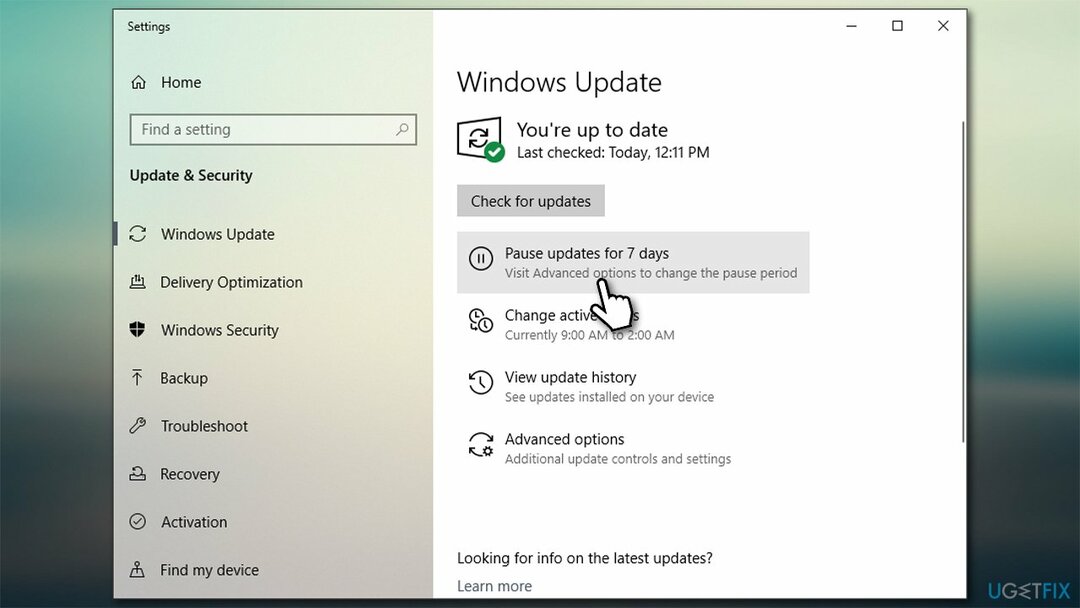
Automātiski izlabojiet kļūdas
ugetfix.com komanda cenšas darīt visu iespējamo, lai palīdzētu lietotājiem atrast labākos risinājumus kļūdu novēršanai. Ja nevēlaties cīnīties ar manuālām remonta metodēm, lūdzu, izmantojiet automātisko programmatūru. Visus ieteiktos produktus ir pārbaudījuši un apstiprinājuši mūsu profesionāļi. Tālāk ir norādīti rīki, kurus varat izmantot kļūdas labošanai.
Piedāvājums
dari to tagad!
Lejupielādēt FixLaime
Garantija
dari to tagad!
Lejupielādēt FixLaime
Garantija
Ja jums neizdevās novērst kļūdu, izmantojot Reimage, sazinieties ar mūsu atbalsta komandu, lai saņemtu palīdzību. Lūdzu, dariet mums zināmu visu informāciju, kas, jūsuprāt, mums būtu jāzina par jūsu problēmu.
Šajā patentētajā labošanas procesā tiek izmantota 25 miljonu komponentu datubāze, kas var aizstāt jebkuru bojātu vai trūkstošu failu lietotāja datorā.
Lai labotu bojātu sistēmu, jums ir jāiegādājas licencēta versija Reimage ļaunprātīgas programmatūras noņemšanas rīks.

Lai paliktu pilnīgi anonīms un novērstu ISP un valdība no spiegošanas uz jums, jums vajadzētu nodarbināt Privāta piekļuve internetam VPN. Tas ļaus jums izveidot savienojumu ar internetu, vienlaikus esot pilnīgi anonīmam, šifrējot visu informāciju, novēršot izsekotājus, reklāmas, kā arī ļaunprātīgu saturu. Vissvarīgākais ir tas, ka jūs apturēsit nelikumīgās novērošanas darbības, ko NSA un citas valsts iestādes veic aiz muguras.
Datora lietošanas laikā jebkurā laikā var notikt neparedzēti apstākļi: tas var izslēgties strāvas padeves pārtraukuma dēļ, a Var parādīties zilais nāves ekrāns (BSoD) vai nejauši Windows atjauninājumi var tikt instalēti pēc tam, kad uz dažām dienām aizgājāt. minūtes. Tā rezultātā var tikt zaudēti jūsu skolas darbi, svarīgi dokumenti un citi dati. Uz atgūties zaudētos failus varat izmantot Data Recovery Pro – tā meklē to failu kopijās, kas joprojām ir pieejami jūsu cietajā diskā, un ātri tos izgūst.